Obsah:
Způsob 1: DiskUsage
Systémové nástroje pro monitorování paměti v OS Android obvykle poskytují málo informací – pomocí nich není možné určit konkrétní zdroj zvažovaného problému. Pro to se hodí externí software DiskUsage, ale v tomto případě bude pravděpodobně nutné dočasně odstranit jednu z nainstalovaných aplikací na zařízení.
Stáhnout DiskUsage z Google Play Obchodu
- Spusťte utilitu po instalaci – mělo by se objevit vyskakovací okno s výběrem úložiště. Potřebujeme vnitřní úložiště, obvykle je označeno slovem "storage" a sekvencí čísel a anglických písmen, klepněte na odpovídající položku.
- Úložiště bude zobrazeno jako mapa dat – čím větší je velikost prvku, tím více místa zabírá v paměti.
- Nástroj podporuje odstranění informací přímo z programu – k tomu vyberte dlouhým klepnutím objemný adresář nebo soubor, poté klikněte na tři tečky vpravo nahoře a vyberte možnost "Odstranit". Mějte na paměti, že pro použití této funkce musí být na zařízení nainstalován správce souborů Solid Explorer.
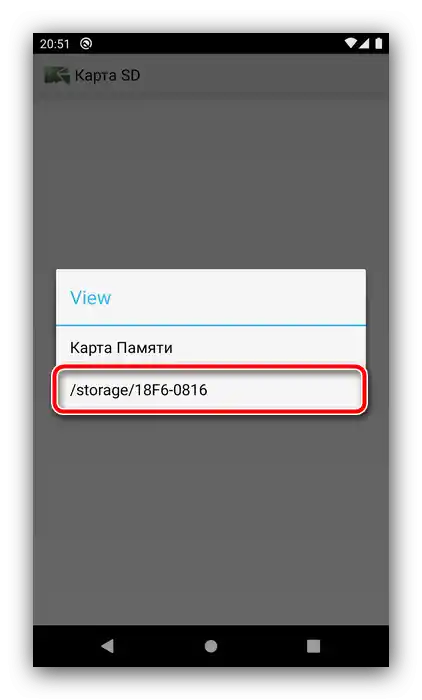
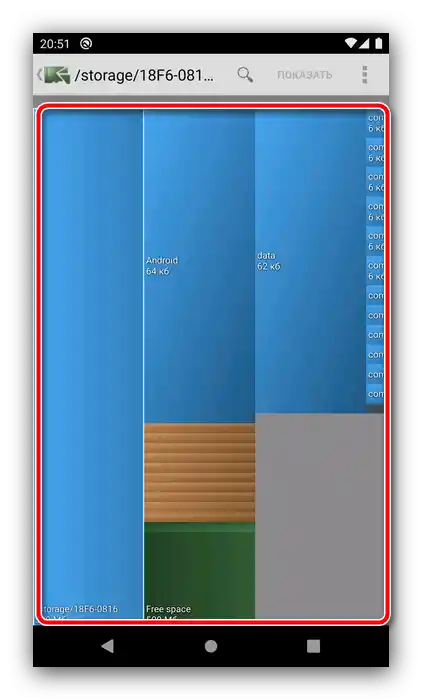
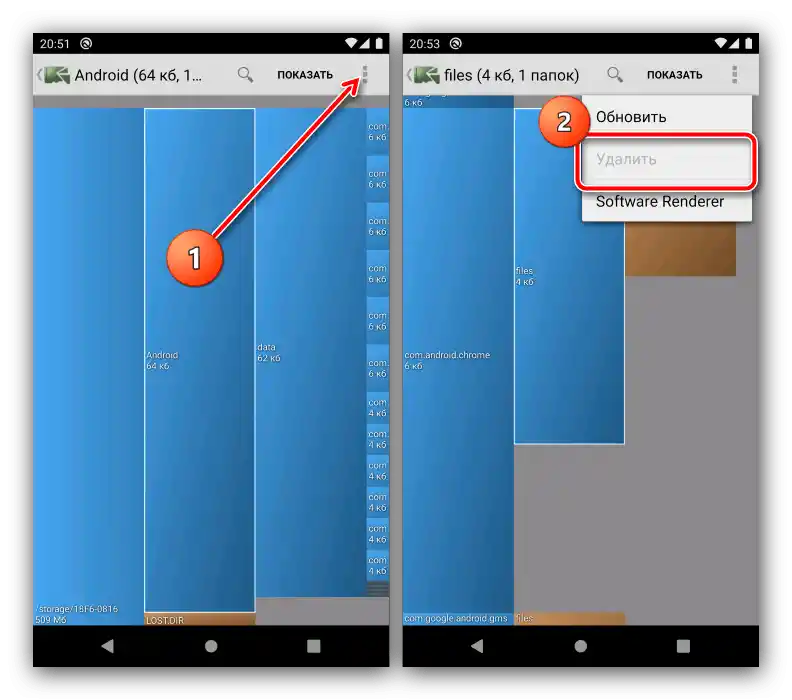
DiskUsage je jednoduchý a uživatelsky přívětivý nástroj, který však málo pomůže, pokud je zdrojem problému systémové složky nebo soubory.
Způsob 2: Vyčištění mezipaměti aplikací a Google Play
Uživatelé, kteří aktivně komunikují prostřednictvím messengerů nebo klientů sociálních sítí, pravděpodobně věnují málo pozornosti multimediálním souborům zasílaným jejich protějšky.A právě taková data jsou nejčastěji hlavním spotřebitelem prostoru na vnitřním úložišti telefonu. Videoklipy, obrázky a hudba se ukládají do mezipaměti aplikace, a proto je třeba ji vymazat, aby se je odstranilo. Kroky pro "čistý" Android 10 jsou následující:
- Otevřete "Nastavení", kde přejděte na položky "Aplikace a oznámení" – "Zobrazit všechny aplikace".
- Projděte seznam softwaru až k pozici s jedním z messengerů a klepněte na něj.
- Na stránce programu využijte možnost "Úložiště a mezipaměť".
- Pro odstranění mezipaměťových dat klepněte na tlačítko "Vymazat mezipaměť".
- Také poměrně často generuje hodně mezipaměti Google Play Market, proto se doporučuje odstranit i jeho data: opakujte kroky 2-4, ale nyní vyberte pozici "Google Play Market".
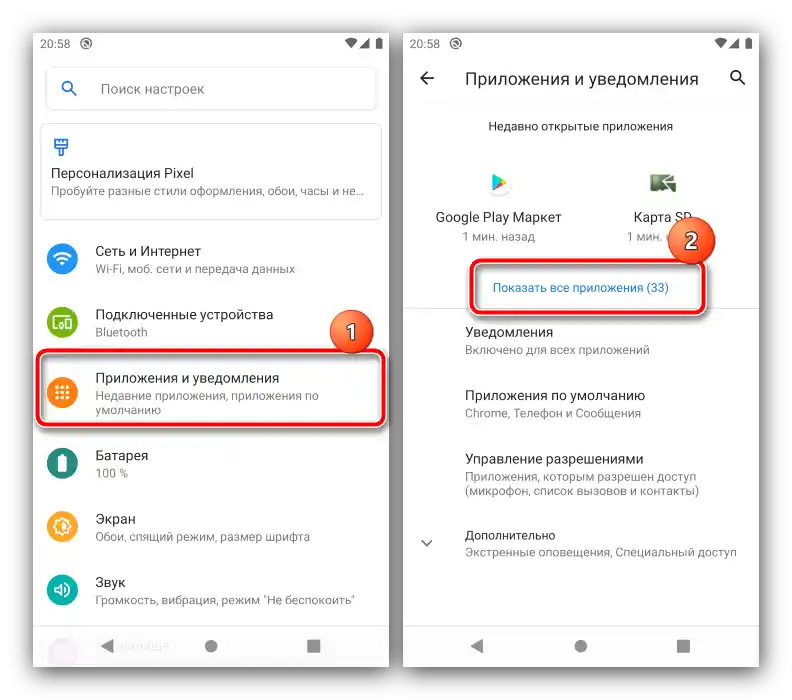
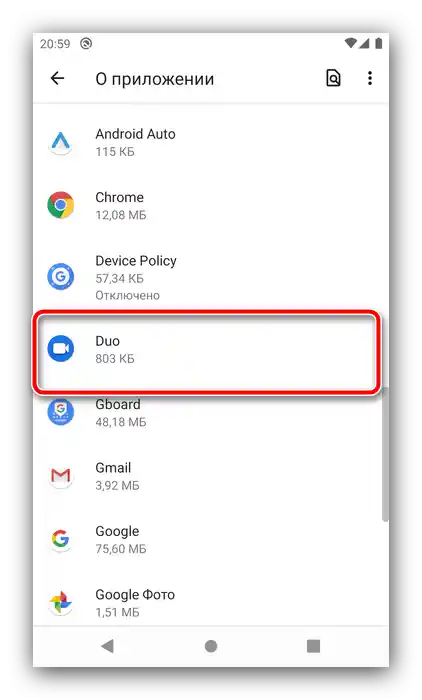
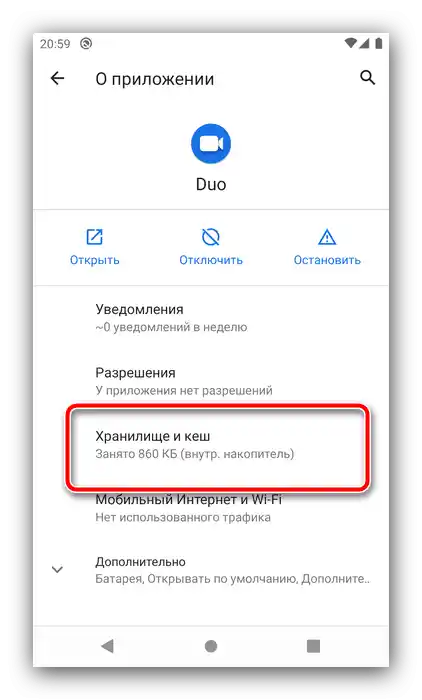
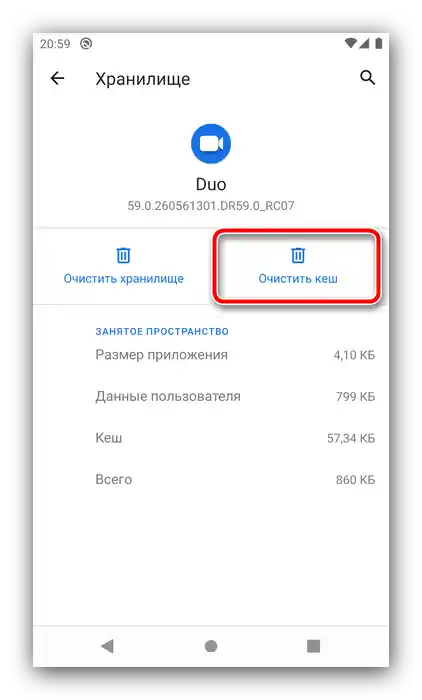
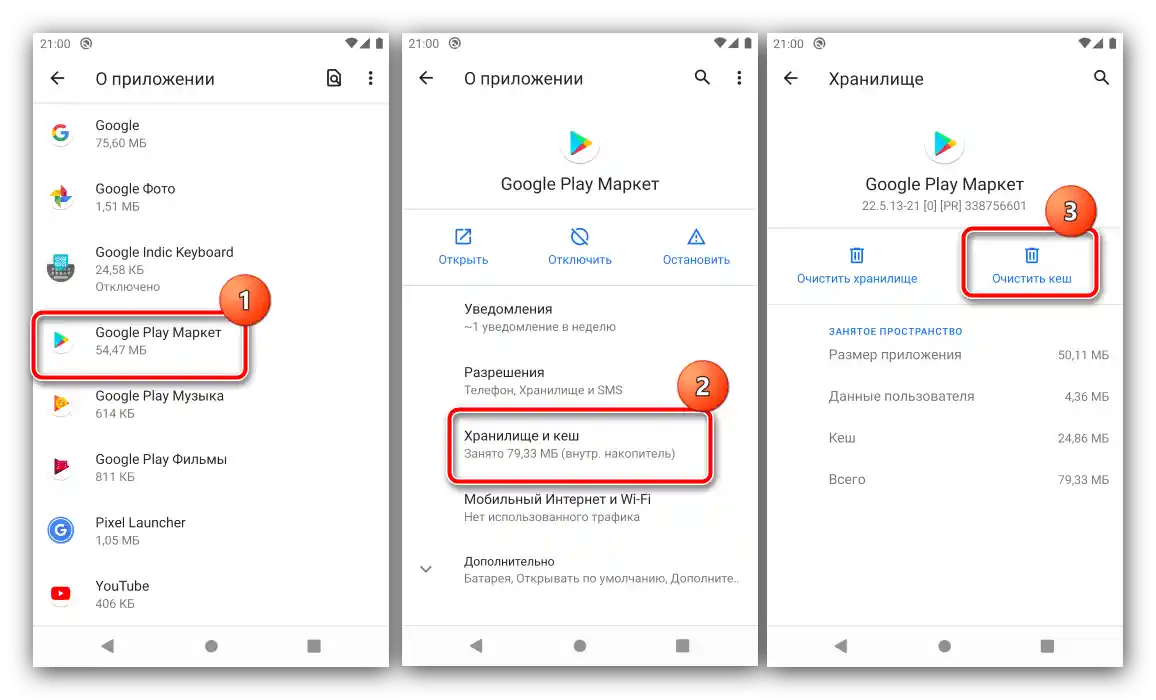
Bohužel, ale zvažovaná metoda není vždy efektivní, protože soubory z dialogů mohou být znovu staženy.
Způsob 3: Odstranění odpadních souborů
Jedním z nedostatků jak samotného operačního systému Android, tak i aplikací pro něj, je neustálá generace dočasných souborů, které nejsou vždy správně odstraňovány. Obvykle to nepřerůstá v problém, avšak v některých případech mohou taková odpadní data zabírat gigabyty. Naštěstí je většinou možné je odstranit samostatně pomocí jak systémových nástrojů, tak i externích prostředků.
Podrobněji: Úklid Androidu od odpadních souborů
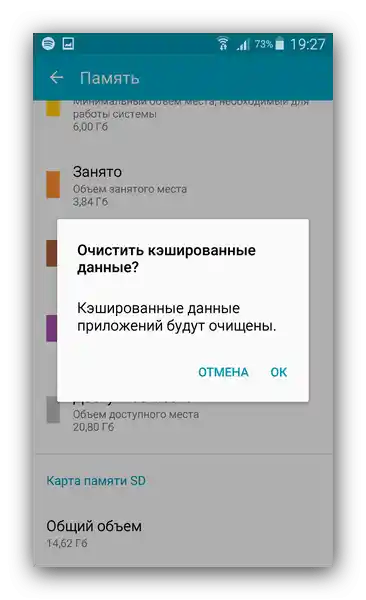
Způsob 4: Sloučení paměťové karty a úložiště smartphonu
V Androidu, počínaje verzí 6.0, se objevila funkce nazvaná Adoptable Storage, která umožňuje používat SD kartu jako jakési "pokračování" vestavěného úložiště telefonu. Toto řešení má řadu nuancí a nedostatků, avšak někdy je to jediná spolehlivá možnost, jak vyřešit problém s plnou pamětí.Na našich stránkách již existuje příručka s popisem zvláštností postupu, proto se na ni obraťte.
Podrobnosti: Jak sloučit externí a interní paměť na Androidu
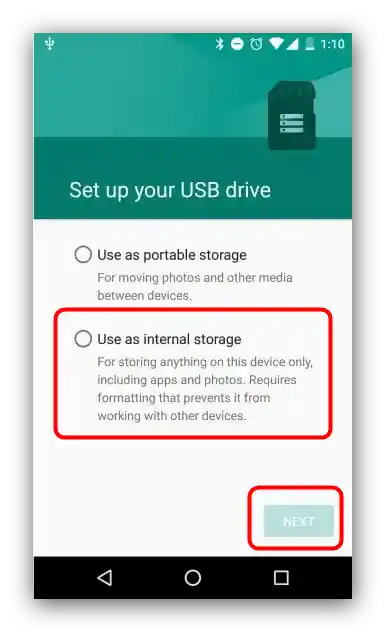
Způsob 5: Přenos aplikací na paměťovou kartu
Předchozí metoda může být nepohodlná nebo neaplikovatelná, zejména pokud cílové zařízení běží na starší verzi Androidu. Alternativou je přenos softwaru se všemi daty na paměťovou kartu: tato operace umožní jak zachovat funkčnost SD odděleně od telefonu, tak uvolnit místo na interním úložišti zařízení.
Podrobnosti: Jak přenést aplikace na paměťovou kartu v Androidu
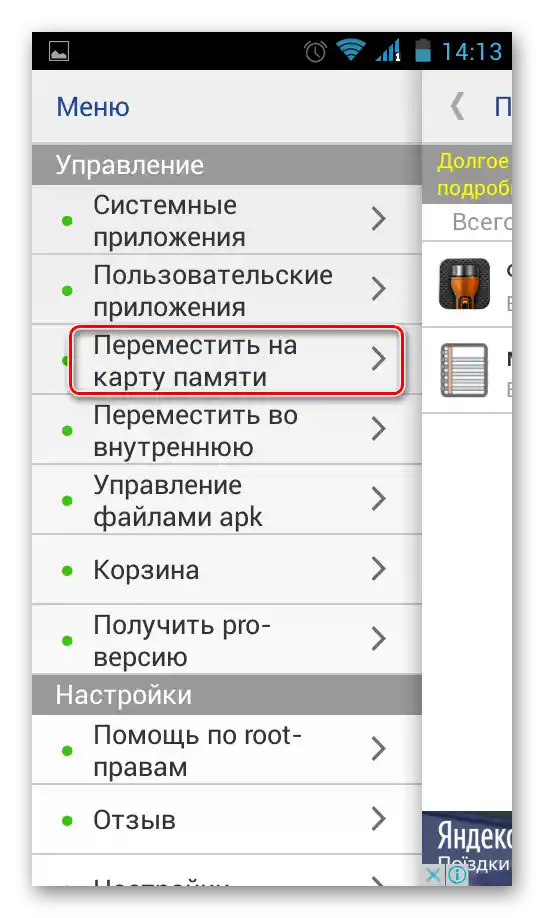
Způsob 6: Použití počítače
Také přeplněné úložiště v telefonu s Androidem lze vyčistit pomocí PC: k tomuto účelu se používají aplikace-kompanioni (jak značkové, tak i třetí strany) nebo systémové nástroje Windows, navíc je podporováno připojení přes kabel nebo bezdrátové připojení. Podrobnosti o této variantě se můžete dozvědět z následujícího článku.
Podrobnosti: Vyčištění Androidu pomocí PC
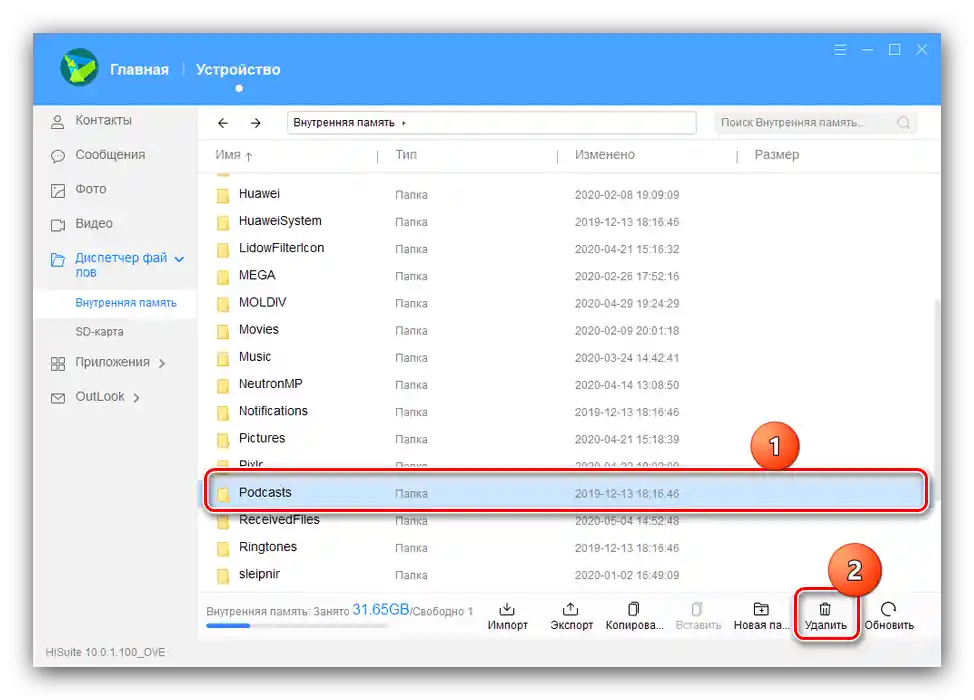
Způsob 7: Obnovení továrních nastavení
V situaci, kdy všechny výše uvedené metody nepřinesly požadovaný výsledek, zůstává nejradikálnější řešení: obnovení zařízení do továrního stavu. Při tom se z interního úložiště odstraní všechna uživatelská data, a tím se vyčistí. Samozřejmě, tento způsob by měl být použit pouze ve výjimečných případech.
Podrobnosti: Obnovení Androidu do továrních nastavení